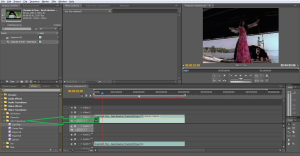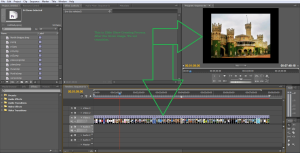Txheej txheem cej luam: Nyob rau cov tshooj no peb yuav tham txog daim video animation creation siv tsev av. Tsev av Premiere Pro no yog ib qhov software rau menyuam multimedia nrov tshaj plaws, Designers, Animators, Web tsim tawm rau cov yees duab ib caag hom thiab cov nyhuv zoo. Yog li no tsim yog heev nrov ntau ntau cov zej zog tsim tawm. Tsev av Premiere Pro lawm ib version txawv nyob rau hauv lub lag luam thiab cov version tseeb yog tsev av Premiere Pro CC7.0.1 uas tawm nyob rau hauv lub Xya hli ntuj, 2013. Nws yog los ntawm qhov rais thiab Mac OS X.
Taw qhia: Thaum xub thawj peb yuav tsum paub txog zaus. Nws txhais tias yog tus tswj, npaum li cas rau ib theem zuj zus tsiv tawm ntawm ib clip rua muaj kev muab cov txheej txheem. Yog tias peb tsis siv no cov nyhuv hloov peb tsos ces cov nyhuv tsis phim rau peb tsim. Ntawm no rau ib theem zuj zus tsiv tawm ntawm tawm taw tes num ntawm ib clip tam sim ntawd rau ntawm In taw tes num ntawm qhov clip tom ntej as per qhov system configuration. Lub tsev av Premiere Pro kuj muaj ob peb txoj kev hloov mus los ua txaus nyiam tsos. Ib txoj kev hloov khaub lig ploj yog generating twg cov thawj clip converts heev tsis tshua pom raws li cov nram qab no clip suits pom dua. Tseem muaj ntau yam tshwm sim hauv Premiere Pro li nyhuv Kho teebmeem, Plooj thiab hov teebmeem, Channel teebmeem, Kho lus los muaj xim, Distort los, Ua kom muaj teebmeem, Duab tswj teebmeem, Keying los, Suab nrov & Lis los, Foundations los, Stylize los, Lub sij hawm los, Txia los, Txoj kev hloov mus los, Teebmeem utility, Teebmeem video, Yees duab yaj zaus. Cov no nyhuv, Video nyhuv yog ib yam ntawm cov teebmeem nrov.
Hom khoom mus yees duab txoj kev hloov mus los:
Muaj ntau ntau yam yees duab txoj kev hloov mus los. Muaj ib co khoom uas tam sim no. Cov khoom no muab cov nram qab no. Muaj npe zoo li 'Sij', ' Tuab si lug’ 'pib thiab xaus'. Peb tau qhia qhov siv lub tabular hom ntawv nram qab no. Vam tias qhov no yuav pab kom koj nkag siab txog cov kev pab ntawm cov khoom nyob rau hauv ib txoj kev zoo. Nyob rau khej no, yuav tsum piav cov pab. Koj yuav tau sim siv koj qhov tseem ceeb hais tseg rau kev soj ntsuam cov khoom. No yuav pab koj ua koj cov ntaub ntawv yog ib txoj kev customized.
|
Sl.No |
Khoom npe |
Siv |
| 1 | Ntev | Nws muaj teev nyob rau lub sij hawm code. Lub neej ntawd ntev yog 1 thib ob. No vim txoj kev hloov tau muab hloov hauv lub Predilections nqis. |
| 2 | Tuab si lug | Cov kawm tuab si lug pub peb xaiv txoj kev hloov qhov twg nws pib los xaus rau. Cov kev hloov yuav xaus ntawm qhov ntuag ntawm clips. Nws pib ntawm qhov ntuag ntawm Clips los koom hauv qhov ntuag ntawm clips. |
| 3 | Pib thiab Kawg | Nws teev nyob rau hauv feem pua qhia ntawv rau txoj kev hloov animation tom hais thiab xaus raws li txoj kev hloov lub. Lub neej ntawd pua yog pib los ntawm 0% thiab xaus qhov kawg nrog 100% |
Table1: Qhia cov khoom
Txoj kev ua hauj lwm nrog rau txoj kev hloov mus los ntawm yees duab:
Tus zaus yuav ua hauj lwm raws li cov txheej txheem sib txawv uas nyob rau ntawm tus naj npawb of ntas trimmed tom qab tawm tswv cheej nyob ntawm thawj daim clip thiab cov trimmed ntas ua ntej lub In taw tes rau qhov clip thib ob.
Thaum peb muaj dragging qhov clip ntawm cov teebmeem vaj huam sib luag rau qhov ncua sij hawm vaj huam sib luag ces peb yuav dlhos qhov clip interactively thiab qhov clip yuav txawj mus rau hauv qhov chaw. Daim duab hauv qab no qhia txog cov txheej txheem, li cas peb yuav luag thiab xa peb cov nyhuv ntawm cov nyhuv vaj huam sib luag rau ncua sij hawm vaj huam sib luag.
Image1: Vaj huam sib luag nyhuv qhia
Nov peb muab ib tug yees duab ntawm peb vaj huam sib luag kev ua ib theem zuj zus thiab kuj nyob rau lub sij hawm kab. Txhua zaus no tus yees duab Mongolia txheem ib yam tab sis yog tias peb xav kom koj muab tej cov nyhuv kom nyabxeeb zoo txaus rau cov yees duab no ces peb yuav tsum tau nyem rau ntawm txoj kev hloov cov nyhuv uas yog nteg tau rau hauv cov nyhuv vaj huam sib luag. Tom qab ntawd nias cov nyhuv vaj huam sib luag thiab luag rau tus yees duab thawj thiab ua si nws.
Dhau li no peb thiaj yooj yim luag thiab tee txawv nyhuv xws li 3D suab, Yaj, Kev hloov GPU, IRIS, Daim ntawv qhia, Page Peel, Swb, Cov nyhuv Special, Stretch, So, Zoom nyob rau hauv peb hom yees duab nrog paub kom zoo. Yog peb cov tsis teem caij no tsis paub zoo ces cov nyhuv no yog tsis txaus nyiam rau peb thiab raws li lwm cov neeg.
Yog tias neb ob leeg clips uas muaj clipped ntas ntawm qhov ntuag ces peb yuav center no txoj kev hloov ntawm qhov muab thiab kuj dlhos kawg ntawm qhov kev hloov ntawm qhov muab los sis dlhos pib ntawm txoj kev hloov ntawm qhov ntuag as per raws. Yog hais tias tsis muaj clips muaj clipped ntas ntawm qhov ntuag ces txoj kev hloov yuav center ntawm qhov ntuag. Nyob hauv uas yuav li tus ncej tas los ntawm tus thawj clip repetitive thib ib nrab ntawm qhov yuav hloov luv thiab tus ncej thawj ntawm qhov clip thib ob yuav dua rau ib nrab hnub ntawm qhov kev hloov luv tus thawj. Qhov kev hloov lub npe yuav nyob hauv lub vaj huam sib luag ncua sij hawm uas muaj ntau hom kab pheeb ces kaum kab txog nws. Thaum nws muaj ntsuas ntas, feem ntau cov thawj clip muaj ntas trimmed thiab cov kev hloov yuav txiav instant mus pib thaum muab cov kawm tuab si lug. Thaum peb paub tias qhov clip thib ob muaj trimmed ntas ntawm qhov ntuag ces txoj kev hloov yuav txais snap los tus Thaum xaus ntawm ntuag Tuab si lug nraaj.
Qee lub sij hawm nws muaj nyob tawm uas ntau trimmed ntas yuav tsis txaus los npog tau ntev rau kev hloov. Tsev av Premiere Pro no software uas txais adjusts lub sij hawm tus nqi kom phim tus number of ntas muaj clipped. Lub kaw lus raug hloov los ntawm kev vaj huam sib luag ntawm lwm yam uas nyhuv.
Txoj kev hloov mus ua ntawv thov li cas:
Thaum lub sijhawm tso ib cov nyhuv txoj kev hloov ntawm ob tug clips i.e. koom rau cov kab muab txiav ces peb pom tias qhov clips yuav tsum yog nyob rau tib lub khiav thiab nws yuav tsis muaj ib qhov chaw ntawm lawv. Thaum peb muaj dragging rau kev hloov rau hauv ncua sij hawm vaj huam sib luag ces peb yuav tau kho cov teeb interactively. Qhov clips muaj clipped ntas governs tus txheej txheem rau cov kawm tuab si lug ntawm kev hloov nyhuv li peb xav mus rau qhov chaw hauv lub clips. Yog peb tsis npaj no cov nyhuv hloov ces nws yuav fim ntau ntau cov teeb meem uas tswj cov kev hloov.
Tej cov ntsiab lus yuav tsum nco ntsoov hais tias thaum lub sij hawm uas teem rau txoj kev hloov nyob rau hauv cov nyhuv yeeb yam.
- Thaum xub thawj peb muaj teev uas muaj clipped ntas ntawm qhov ntuag clips thiab peb teem chaw rau kev hloov dua qhov ntuag los peb yuav dlhos nws rau ntawm ob sab muaj qhov ntuag kom nws yog pib los xaus rau qhov ntuag.
- Secondly yog ob clip muaj clipped ntas ces qhov hloov no yog tau me nyuam hla qhov ntuag thiab ua rau nws repeats tus ncej tas los ntawm thawj daim clip thiab cov thawj thiab ntawm qhov clip thib ob los sau lub sij hawm uas txoj kev hloov. Peb kuj paub tias ib cov kab pheeb ces kaum bar yuav tsum hnyuj hnyo li duplicate ncej.
- Yog hais tias qhov hloov no yog yuav tawg rau yav tom ntej clip qais cov ntsiab lus no cov thawj clip muaj ib cov clipped num thiab kev pab. Qhov kev hloov no siv rau tus thawj clip ntas clipped rau hauv txoj kev hloov. Nws yuav tsis tau ua ntas los ntawm koj qhov clip thib ob.
- Thaum twg ob daim clip muaj clipped ntas thiab cov kev hloov rau tawm ntawm tus thawj clip snaps. Qhov kev hloov no siv rau tus thib ob clip ntas clipped rau hauv txoj kev hloov. Nws yuav tsis tau ua num uas yog los ntawm cov thawj clip.
- Feem ntau lub neej ntawd ncua sij hawm ntawm ib txoj kev hloov ntawm lub suab los yog cov yees duab yog teem rau ib ob.
- Yog peb paub tias txoj kev hloov yog muaj clipped ntas thiab peb kuj paub tias tsis txaus ua rau txoj kev hloov sij.
- Tsev av Premiere Pro no feem ntau adjusts thaum lub caij nws kom phim cov ntas.
- Peb kuj yuav kho lub sij hawm ntev tom qab tus muab rau hauv cov nyhuv txoj kev hloov rau tus ncej.
Tsim ib slideshow uas tseem dluab uas txheem txoj kev hloov nyhuv:
- Tau mus rau cov neeg ua hauj lwm bar thiab nias lub Ntxiv Media khawm.
- Next los sis cov uas koj tau muab tau koj cov duab.
- Ndliv qhov ntawv tais ceev tseg mus xaiv nws thiab nyem Ntxiv nplaub tshev.
- Nyob rau hauv lub qhov rai Media, nyem pam xub ntawm daim duab nplaub tshev los nthuav nws. Ua haujlwm-nias ib Diam duab kom lawv xaiv thiab nias rau ntawm Tsim Slideshow khawm rau hauv qab ntawm cov qhov rai Media
- Los ntawm cov Ordering ntawv qhia zaub mov, xaiv Tsi hais muab cov dluab nyob rau qhov kev txiav txim uas lawv tshwm sim nyob rau hauv lub qhov rai Media.
- Kev hloov Duab ntev mus 2 Vib nas this thiab Txoj kev hloov sij mus 20 ntas.
- Tom qab ntawd nias rau ntawm ua li khawm
Qhov hais kom ua tsim Slideshow is nws tseem dluab tsib kawg ntawm tus yeeb yam rau lub yees duab 1 taug qab thiab ntxiv tus yaj hla txoj kev hloov ntawm ib cov duab.
Txoj kev yuav hloov lub neej ntawd txoj kev hloov uas yuav muab siv ua slideshow hais kom ua:
Feem ntau tsim Slideshow hais kom ua optionally siv zaus ntawm txhua clip is nws. Thaum lub sijhawm qhib cov txheej txheem lub neej ntawd zaus yog yaj hla yees duab los tseem dluab thiab nruam fais fab rau lub suab. Peb yuav tau hloov lub neej ntawd mus rau txhua txoj kev hloov mus rau as per tus neeg xaiv. Thaum lub sij hawm ntawm kev hloov lub neej ntawd txoj kev hloov uas twb tsis ntxim zaus twb ua ntawv thov rau tus yeeb yam.
Thaum peb xav hloov lub neej ntawd hloov ces peb yuav tsum ua raws li cov tom qab cov ntsiab lus uas yuav muab cov hauv qab no:
- Nias lub khawm los ntawm cov neeg ua hauj lwm bar. Tsev av Premiere hais qhia txog qhov teebmeem ntshoo.
- Nyob rau hauv lub qhov rai los, nthuav nplaub tshev yees duab zaus los suab zaus.
- Nthuav daim nplaub tshev uas muaj rau kev hloov uas koj yuav tau siv, thiab xaiv qhov kev hloov uas koj xav kom lub neej ntawd.
- Nyem qhov nyees khawm option dua thiab xaiv xaiv teev Default txoj kev hloov mus. Tus qauv npaj ua liab marks lub icon ntawm qhov kev hloov lub neej ntawd.
Cov kauj ruam qhia Preview slideshow nyhuv ntawm Premiere Pro:
- Saib ua ntej mus rau lub sij hawm tam sim no qhia tau rau cov duab puag tom qab ntawd nias rau ntawm spacebar.
- Cov duab nrog zaus lossis cov teebmeem tau siv sijhawm ntev mentsis rau txheej txheem cai ntawd vim slideshow ntawv yuav tsis ua si li nraaj ua hauv lwm clips li eeb, Thawj tswj.
- Tsev av Premiere hais ntxiv nyias thiab liab kab nyob rau lub sij hawm tus pas ntsuas rau me uas peb yuav tsum ua kav thaj chaw ntawd rau cov saib ua ntej tshaj.
- Txheej txheem yog tias xaiv ncua-> Kav ua hauj lwm hauv cheeb tsam.
- Thaum twg txoj rendering no tag ces liab kab koj lem ntsuab thiab ntawm lub qhov rais saib plays tus yeeb yam.
Image2: Cov duab no qhia tau hais tias peb nyob li cas rau swb cov yeeb yam dluab ua hauj lwm thiab tseem nrhiav.
Xaus: Tsev av premiere yog tsis tsis ntseeg nrov tshaj plaws rau lawv txawv nta thiab kuj txawv parameter. Thaum lub sijhawm animation editing, cov cuab yeej uas yuav tsum tau rau cov generating standard thiab txaus nyiam yees duab, peb feem ntau nco tsev av Premiere Pro Software. Ntau yam kev siv ntawm no rau generating video animation sib txawv thiab cov kev hloov.